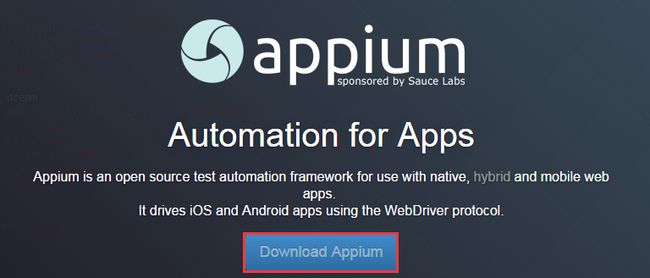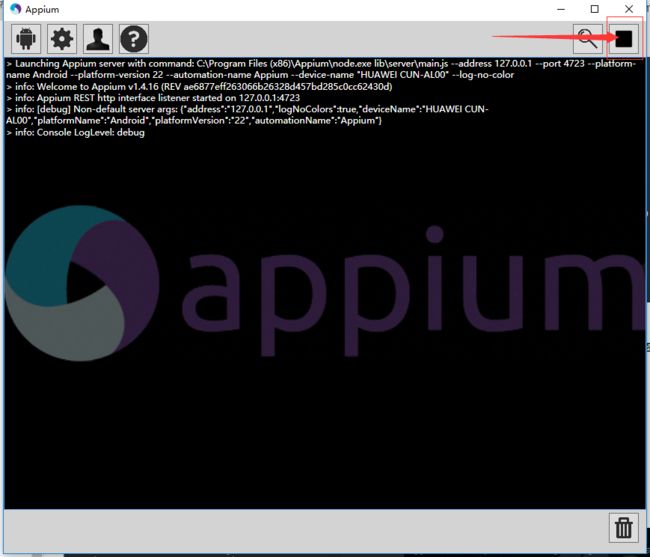Appium是原生和混合移动移动应用自动化测试的跨平台解决方案,支持iOS、Android本地应用以及Hybrid和Mobile Web应用的测试,支持真机和模拟测试,支持本地和云端部署
Appium的设计哲学:
- 测试和最终发布的APP应该是相同的
- 能够使用任何语言和框架来写测试
- 使用标准化的自动化测试规范和API
- 为打造一个繁荣的开源社区而努力
Appium在底层使用Apple和Google的自动化测试框架来进行测试:
- iOS上使用Instruments和UIAutomation进行测试,未来会支持iOS 9版本以上使用Apple最新发布的XCUITest框架。
- Android 4.2.1版本以上使用UiAutomator,更早版本的Android上使用Instrumentation以及Selendroid,未来会统一使用Google发布的DroidDriver进行测试。
- 在协议上采用Selenium WebDriver API,这是受到广泛认可的浏览器自动化测试标准,并且是W3C标准草案,Appium在它的基础上基于移动特性做了一些扩展,并且在和Selenium团队合作将这些扩展容纳到标准之内。
Appium在Windows下安装过程
1)安装node.js
(** 温馨提示:由于GFW的原因,下载会经常出问题 **,现在推荐一个国内的下载地址:http://nodejs.cn/download/)
下载自己相对应的版本,按照提示,点击下一步安装。(** 那么简单我就不说安装了,不会请Google一下 **)
验证是否安装成功,打开命令窗口输入node -v
2)安装配置Java的JDK(Java软件开发工具包)
官网下载地址:http://www.oracle.com/technetwork/java/javase/downloads/jdk8-downloads-2133151.html
下载自己相对应的版本,按照提示,点击下一步安装。安装完成之后配置环境变量
- ** JAVA_HOME **
新建一个JAVA_HOME环境变量,添加以下(这是我的)路径(请添加自己的安装路径)
C:\Program Files\Java\jdk1.8.0_102
创建好后则可以利用%JAVA_HOME%作为JDK安装目录的统一引用路径; - ** Path **
在Path环境变量下添加以下路径:
;%JAVA_HOME%\bin;%JAVA_HOME%\jre\bin - ** CLASSPATH **
新建一个名叫“CLASSPATH”的环境变量, 变量值为.;%JAVA_HOME%\lib\dt.jar;%JAVA_HOME%\lib\tools.jar
注意变量值字符串前面有一个.表示当前目录,设置CLASSPATH 的目的,在于告诉Java执行环境,在哪些目录下可以找到您所要执行的Java程序所需要的类或者包;
验证是否安装成功,输入java -version
3)安装配置Android的SDK(Android软件开发工具包)
官方下载地址:https://developer.android.com/studio/install.html
国内下载地址:http://www.android-studio.org/
安装完成后,配置环境变量:
** ANDROID_HOME **
新建一个名叫** ANDROID_HOME **的环境变量
变量值为Android SDK的安装目录,笔者为C:\Users\Karma\AppData\Local\Android\sdk** Path **
在已有的环境变量Path变量值的最后追加;%ANDROID_HOME%\tools;%ANDROID_HOME%\platform-tools
配置好,下载需要的sdk版本
3)安装Appium
官网下载地址:http://appium.io/
点击Download Appium,默认就下载的是AppiumForWindows安装包,下载完成后,解压安装包,运行appium-installer.exe进行安装;
** 注:还可以使用node.js的模块管理工具npm,输入命令在线安装
npm install -g appium,但在线安装失败的几率比较大,貌似是因为网络不稳或权限问题无法解压,还是推荐直接下载Windows安装包;**
安装完成后,配置环境变量:
- ** Path **
在已有的环境变量PATH变量值的最后追加Appium的安装bin目录,笔者为C:\Program Files (x86)\Appium\node_modules\.bin
验证安装是否成功,输入:appium
4)Appium使用
-
点击Android机器人,配置以下红色画出来的部分
-
然后点击箭头那个启动服务,成功运行
5)编写Python脚本
-
查找元素ID,利用Android官方自带软件,** UI Automator Viewer **是 Android 官方的 UI 定位工具,位于 sdk/tools 下。运行后会打开 viewer 界面。点击获取按钮即可获取当前正在运行的 Activity 的 UI 结构。
通过text、resource-id、class来获取当前控件
Python代码
#!/usr/bin/env python
# -*- coding: utf-8 -*-
# @Time : 2017/3/16 15:35
# @Author : Karma
# @github : karmalove
# @email : [email protected]
from appium import webdriver
from time import sleep
desired_caps = {}
desired_caps['platformName'] = 'Android' # 测试平台
desired_caps['platformVersion'] = '5.1' # 平台版本
desired_caps['deviceName'] = 'HUAWEI CUN-AL00' # 设备名称,多设备时需区分
desired_caps['appPackage'] = 'com.heipiao.app.customer' # app package名
desired_caps['appActivity'] = '.MainActivity' # app默认Activity
driver = webdriver.Remote('http://localhost:4723/wd/hub', desired_caps) #启动Remote RPC
# 获取屏幕宽和高
def getSize():
x = driver.get_window_size()['width']
y = driver.get_window_size()['height']
return (x, y)
# 向左滑动
def swipeLeft(t):
l = getSize()
x1 = int(l[0] * 0.75)
y1 = int(l[1] * 0.5)
x2 = int(l[0] * 0.25)
driver.swipe(x1, y1, x2, y1, t)
# 向右滑动
def swipeRight(t):
l = getSize()
x1 = int(l[0] * 0.25)
y1 = int(l[1] * 0.5)
x2 = int(l[0] * 0.75)
driver.swipe(x1, y1, x2, y1, t)
# 向上滑动
def swipeUp(t):
l = getSize()
x1 = int(l[0] * 0.5)
y1 = int(l[1] * 0.75)
y2 = int(l[1] * 0.25)
driver.swipe(x1, y1, x1, y2, t)
# 向下滑动
def swipeDown(t):
l = getSize()
x1 = int(l[0] * 0.5)
y1 = int(l[1] * 0.25)
y2 = int(l[1] * 0.75)
driver.swipe(x1, y1, x1, y2, t)
# 钓点
driver.find_element_by_id('com.heipiao.app.customer:id/foot_bar_home').click()
el = driver.find_element_by_class_name("android.widget.ListView")
item_list = el.find_elements_by_class_name("android.widget.LinearLayout")
try:
item_list[1].click()
except:
print "Error! in item list len"
driver.back()
# 大师
driver.find_element_by_id('com.heipiao.app.customer:id/foot_bar_dashi').click()
# 发现
driver.find_element_by_id('com.heipiao.app.customer:id/foot_bar_find').click()
# 我的
def me():
# 我的
driver.find_element_by_id('com.heipiao.app.customer:id/main_footbar_user').click()
el = driver.find_element_by_class_name("android.widget.ScrollView")
# 我的钱包
driver.find_element_by_id('com.heipiao.app.customer:id/rl_me_money').click()
driver.find_element_by_id('com.heipiao.app.customer:id/immediately_recharge').click()
driver.find_element_by_name('¥ 50').click()
driver.find_element_by_id('com.heipiao.app.customer:id/rl_alipay').click()
driver.find_element_by_id('com.heipiao.app.customer:id/tv_recharge').click()
driver.back()
driver.back()
# 我的钓场券
driver.find_element_by_id('com.heipiao.app.customer:id/rl_me_order').click()
driver.find_element_by_id('com.heipiao.app.customer:id/not_consume_listView')
swipeUp(300)
sleep(1)
driver.find_element_by_id('com.heipiao.app.customer:id/refund_ticket').click()
driver.find_element_by_id('com.heipiao.app.customer:id/re5').click()
driver.find_element_by_id('com.heipiao.app.customer:id/confirm_ticket').click()
sleep(1)
driver.find_element_by_id('com.heipiao.app.customer:id/yes_consume').click()
sleep(1)
driver.find_element_by_id('com.heipiao.app.customer:id/failure').click()
sleep(1)
driver.back()
# 我的优惠券
driver.find_element_by_id('com.heipiao.app.customer:id/rl_me_coupon').click()
driver.find_element_by_id('com.heipiao.app.customer:id/no_use_coupon').click()
swipeUp(300)
sleep(1)
driver.find_element_by_id('com.heipiao.app.customer:id/last_coupon').click()
sleep(1)
driver.find_element_by_id('com.heipiao.app.customer:id/use_coupon').click()
sleep(1)
driver.find_element_by_id('com.heipiao.app.customer:id/save_fish').click()
driver.find_element_by_id('com.heipiao.app.customer:id/cancel').click()
driver.back()
# 我的存鱼
driver.find_element_by_id('com.heipiao.app.customer:id/rl_me_save_fish').click()
driver.back()
# 我的订单
driver.find_element_by_id('com.heipiao.app.customer:id/rl_my_order').click()
driver.find_element_by_id("com.heipiao.app.customer:id/buyers_status").click()
# driver.find_element_by_name('待支付').click()
# driver.find_element_by_id('com.heipiao.app.customer:id/pay_order').click()
# driver.find_element_by_id("com.heipiao.app.customer:id/cancel_order").click()
driver.back()
# 我的关注
swipeUp(200)
driver.find_element_by_id('com.heipiao.app.customer:id/rl_me_follow_site').click()
driver.find_element_by_id('com.heipiao.app.customer:id/follow_site').click()
sleep(1)
driver.find_element_by_id('com.heipiao.app.customer:id/follow_fishtool').click()
sleep(1)
driver.find_element_by_id('com.heipiao.app.customer:id/follow_teacher').click()
sleep(1)
driver.back()
# 设置
driver.find_element_by_id('com.heipiao.app.customer:id/rl_me_insurance_inquiry').click()
driver.find_element_by_id('com.heipiao.app.customer:id/my_settings_about_heipiao').click()
driver.find_element_by_id('com.heipiao.app.customer:id/phone_me').click()
driver.back()
driver.back()
driver.back()
me()
** 后续会写完整的测试用例和生成测试报告的代码 **